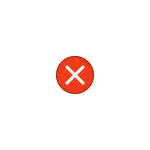
在本指令中,详细说明如何纠正错误以及它为何发生。我注意到,不仅在打开照片文件(JPG,PNG和其他)或视频时可能会出现问题,还可能发生在使用其他类型的文件时:在任何情况下,解决问题的逻辑将保持不变。
纠正错误“注册表值无效”及其原因
安装任何Windows 10更新(但有时它可以与您自己的操作连接)时,错误会出现“注册表值无效”,当安装标准应用程序“照片”或“Cinema和Cinema”时,为照片和视频安装。电视“(大多数往往发生故障)。
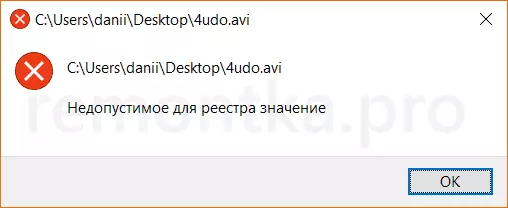
在某种程度上,允许您在所需的应用程序“中断”中自动打开文件,这会导致问题。幸运的是,解决它是相对容易的。让我们从一个简单的方式走到更复杂。
出于启动,尝试执行以下简单步骤:
- 转到开始 - 参数 - 应用程序。在右侧的应用程序列表中,选择问题文件应该打开的应用程序。如果在打开照片时发生错误,请单击“照片”应用程序,如果您将视频打开到“Cinema和TV”,然后单击“高级参数”。
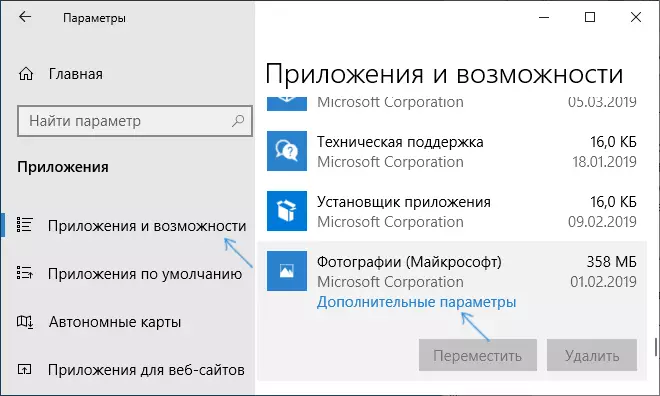
- 在附加参数中,单击“重置”按钮。
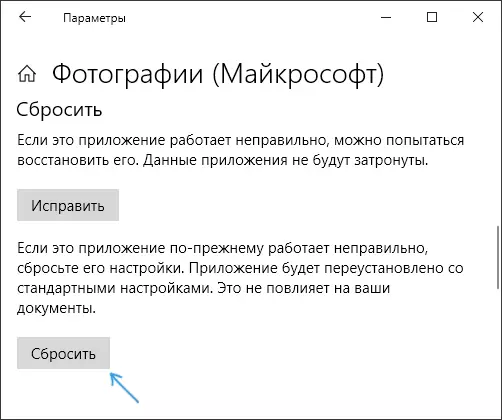
- 请勿跳过此步骤:运行“开始”菜单中存在问题的应用程序。
- 如果应用程序已成功打开,则没有错误,关闭它。
- 现在尝试打开我报告的文件对于注册表价值是不可接受的 - 在这些简单的操作之后,它可能更有可能打开,好像他没有问题是。
如果该方法没有帮助或在第3步,应用程序没有启动,让我们试着重新注册这个应用程序:
- 代表管理员运行PowerShell。为此,您可以右键单击“开始”按钮,然后选择“Windows PowerShell”项。如果此项未在菜单中找到此项目,请在搜索任务栏中开始键入“powershell”,并且当找到所需的结果时,单击它右键单击并选择“从管理员运行”。
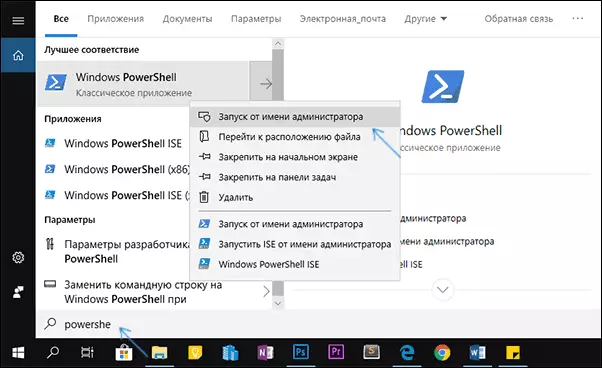
- 接下来,在PowerShell窗口中,输入以下命令之一,然后按Enter键。第一行中的团队执行“照片”应用程序的重新注册(如果您对照片有问题),第二 - “电影和电视”(如果您对视频有问题).get-Appxpackage *照片* | foreach {add-appxpackage -disabledevelopmentmode -register“$($ _。installlocation)\ appxmanifest.xml”} get-appxpackage * zunevideo * | foreach {add-appxpackage -disabledevelopmentMode -register“$($ _ _。installlocation)\ appxmanifest.xml”}
- 执行命令后关闭PowerShell窗口并运行问题应用程序。开始了吗?现在关闭此应用程序并启动尚未打开的照片或视频 - 这次需要打开。
如果没有帮助,请检查您在问题尚未显示的日期是否有系统的恢复点。
结论是:请记住,查看照片有很棒的第三方免费程序,我建议熟悉视频播放器主题的材料:VLC不仅仅是一个视频播放器。
